집 >소프트웨어 튜토리얼 >컴퓨터 소프트웨어 >CorelDRAW 트리밍 도구는 어디에 있으며 어떻게 사용합니까?
CorelDRAW 트리밍 도구는 어디에 있으며 어떻게 사용합니까?
- WBOYWBOYWBOYWBOYWBOYWBOYWBOYWBOYWBOYWBOYWBOYWBOYWB앞으로
- 2024-02-13 18:24:08984검색
PHP 편집자 Xinyi가 CorelDRAW 트리밍 도구 사용 방법을 소개합니다. CorelDRAW는 강력한 벡터 그래픽 디자인 소프트웨어이며 트리밍 도구는 중요한 기능 중 하나입니다. 트리밍 도구를 통해 사용자는 그래픽 자르기, 조정, 삭제 및 기타 작업을 수행하여 원하는 효과를 얻을 수 있습니다. 이 기사에서는 CorelDRAW에서 트리밍 도구의 위치와 사용 방법을 자세히 소개하여 사용자가 그래픽 편집에 이 도구를 더 잘 사용할 수 있도록 돕습니다.
특정 작업은 다음과 같습니다.
1. 소프트웨어를 열고 여러 개의 직사각형 패턴을 그리고 그래픽을 클릭하면 위의 트리밍 도구인 작은 도구 행을 볼 수 있습니다.
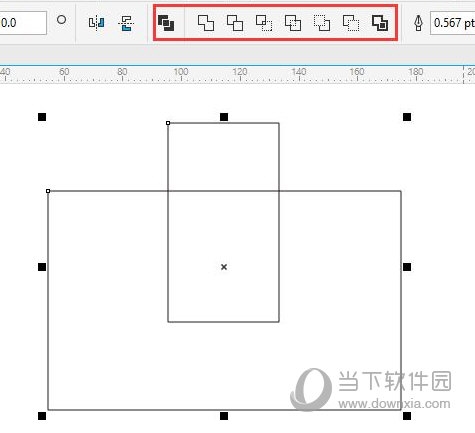
2. 첫 번째 도구는 [병합]입니다. 병합할 두 패턴을 선택하고 병합을 클릭하여 두 그래픽을 하나의 그래픽으로 병합하면 모양 스타일이 변경되지 않습니다.
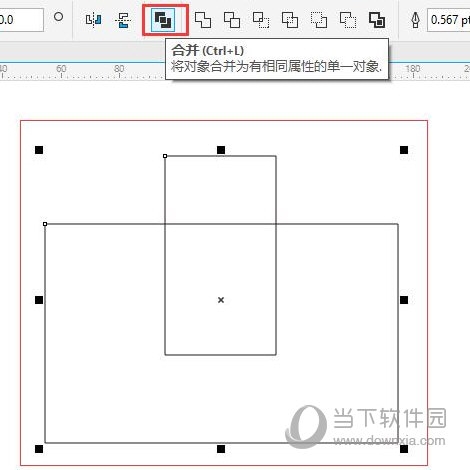
3. 두 번째와 세 번째 도구는 각각 [용접]과 [트리밍]입니다. 용접은 두 개의 그래픽을 병합하는 것이지만 트리밍은 위쪽 그래픽 컷을 사용하는 것입니다. 아래 그래픽의 일부입니다.
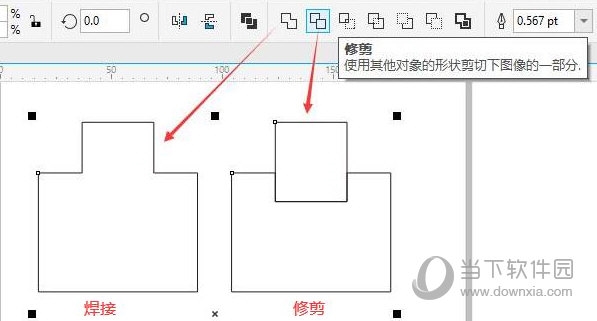
4. 네 번째 도구는 [교차]입니다. 교차는 두 그래픽의 겹치는 부분을 추출하여 새로운 그래픽을 형성하는 것입니다.
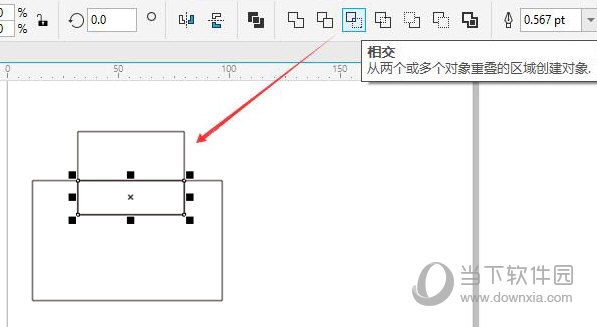
5. 다섯 번째 도구는 [단순화]입니다. 단순화 도구는 다듬기 도구와 유사합니다. 그러나 그래픽 그룹이 화면에 나타나면 트리밍 도구는 그룹화된 이미지를 전체적으로 처리하고 자체적으로 처리하지는 않지만 단순화 도구는 먼저 그룹을 취소하고 모든 그래픽을 자릅니다.
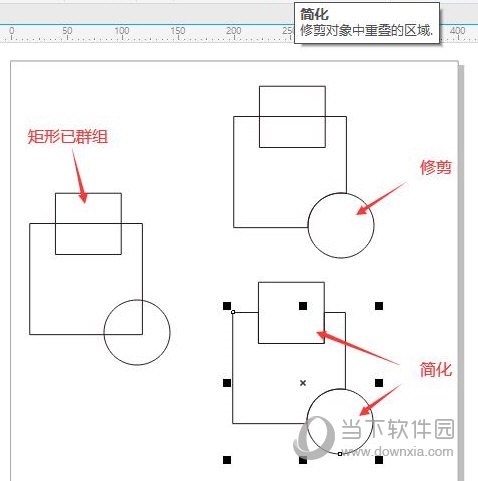
6. 여섯 번째 도구는 [개체 뒤 제거]입니다. 이 도구는 기본 그래픽과 기본 그래픽에 포함된 상위 그래픽의 일부를 제거할 수 있습니다.
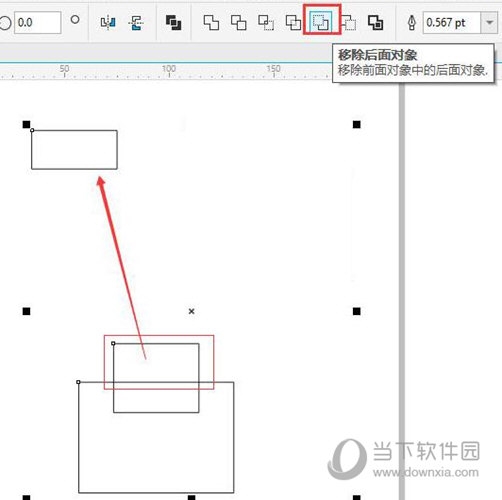
7. 일곱번째 도구는 [앞쪽 개체 제거]입니다. 뒤쪽 개체를 제거하는 것과는 반대로, 위쪽에 배치된 그래픽과 밑에 있는 그래픽과 겹치는 일부 영역을 제거하는 데 사용됩니다.
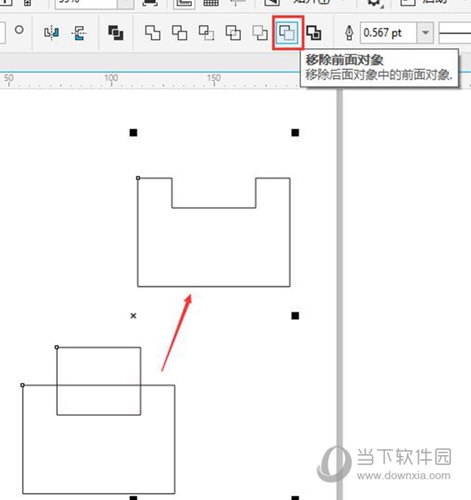
트리밍 도구를 사용할 때 트리밍된 그래픽의 수가 2개 이상이어야 하며 그래픽에도 교차점이 있어야 이러한 명령을 사용할 수 있다는 점에 주의해야 합니다. 위는 편집자가 가져온 CorelDRAW 관련 튜토리얼입니다. 모두에게 도움이 되기를 바랍니다.
위 내용은 CorelDRAW 트리밍 도구는 어디에 있으며 어떻게 사용합니까?의 상세 내용입니다. 자세한 내용은 PHP 중국어 웹사이트의 기타 관련 기사를 참조하세요!

